
Innehållsförteckning:
- Författare John Day [email protected].
- Public 2024-01-30 12:37.
- Senast ändrad 2025-01-23 15:10.
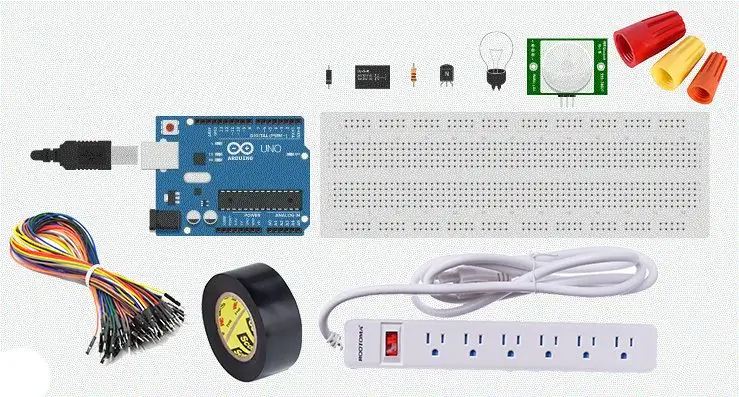
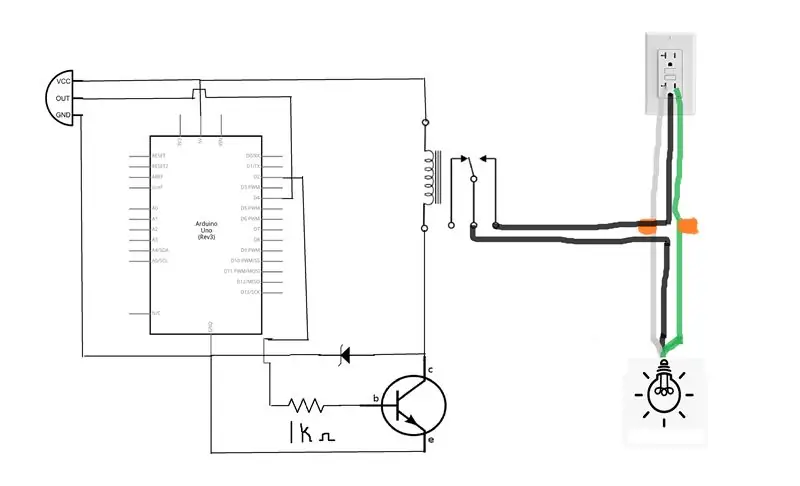
Idag kommer vi att styra dina rumsljus genom att detektera rörelse med en Arduino PIR -rörelsessensor. Detta projekt är väldigt roligt att göra och det har mycket praktisk användning i ditt hus och kan spara lite pengar genom att göra det här projektet också. Bara en snabb FRISKRIVNING, detta projekt innebär nätspänning vilket innebär att du kommer att spela med 120V (det kommer att chocka dig), om detta är utanför din komfortzon eller inte har haft mycket erfarenhet, borde du förmodligen komma tillbaka till detta projekt senare.
Detta är självstudien som guidar dig från början till slut med ett enkelt steg förstås. Låt oss börja!
Tillbehör
- Arduino mikrokontroller
- 1 x brödbräda
- 1 x PIR -rörelsesensor
- 1 x SRD-05VDC-SL-C relä
- 1 x 1KΩ motstånd
- 1 x 1N4007 -diod
- 1 x 2N2222 Transistor (NPN)
- 1 x förlängningssladd
- 1 x glödlampa/lampa
- 2 x kabelanslutningar
- Eltejp
- Ett par anslutningskablar
Steg 1: Inköp

Om du inte har tillgång till några av dessa tillbehör har jag länkat till var du kan köpa var och en för billiga priser.
- Arduino mikrokontroller
- 1 x brödbräda
- 1 x PIR -rörelsesensor
- 1 x SRD-05VDC-SL-C relä
- 1 x 1KΩ motstånd
- 1 x 1N4007 -diod
- 1 x 2N2222 Transistor (NPN)
- 1 x förlängningssladd
- 1 x glödlampa/lampa
- 2 x kabelanslutningar
- Eltejp
- Ett par anslutningskablar
Steg 2: Arbeta med förlängningssladden
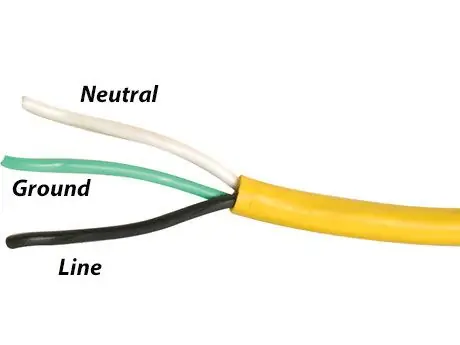

Vårt första steg är att sätta upp förlängningssladden så att vi har den redo att ansluta till kretsen, härifrån ska du inte ansluta förlängningssladden till väggen förrän det nämns. Först ska vi ta tag i vår förlängningssladd och skära den på mitten med hjälp av klippare och sedan ta bort den yttre isoleringen av kabeln cirka 2-3 tum. Var noga med att avlägsna den yttre isoleringen för att inte skada de inre trådarna. Använd sedan avdragare för att ta bort ungefär en halv tum av de inre trådarna i båda ändarna. Den speciella förlängningssladden jag använder har tre ledningar i den, den gröna tråden är slipad, den vita tråden är neutral och den svarta tråden är linje. Nu använder vi våra trådanslutningar, återanslut jord- (grön) och neutrala (vita) trådarna igen, du bör nu bara ha de två svarta ledningarna exponerade. Så vi har nu installerat förlängningssladden och vi kommer att behålla den på sidan tills det behövs.
Steg 3: Konfigurera reläet
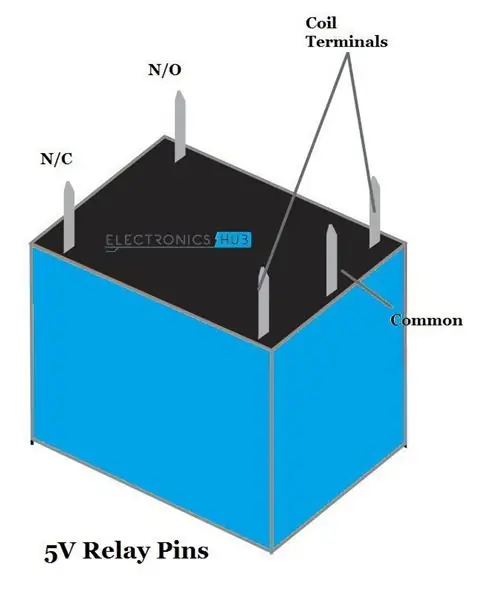
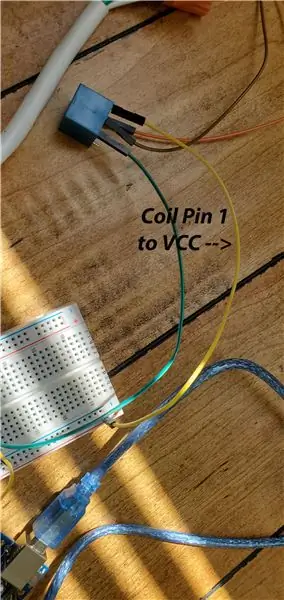

Nu ska vi sätta upp reläet och ansluta det till Arduino, men innan vi går vidare med reläet kan vi förstå vad ett relä är och vad det används till. Ett relä är i grunden en annan form av en strömbrytare som drivs elektriskt, de styr en elektrisk krets genom att öppna och stänga kontakter i en annan krets. I de flesta fall tillåter ett relä i princip en relativt låg spänning att enkelt styra högre effektkretsar, vilket är vad vi gör i detta projekt. Ok, låt oss nu komma till den del där vi kopplar reläet !!!
Det finns 5 stift på reläet, vanligt, normalt öppet (NO), normalt stängt (NC) och 2 spolar, se diagrammet ovan för stiften. Först måste vi ansluta en av reläets spolstift till VCC -skenan på brödbrädet, anslut sedan en diod till den andra spolen och fäst den på VCC -skenan. Dioden är på plats för att förhindra spänningstoppar eller ström bakåt.
Ta nu tag i NPN -transistorn och anslut transistorns kollektor till spolen där dioden är ansluten till. Anslut sedan sändarsidan på NPN -transistorn till markskenan på brödbrädan. Slutligen, med en 1KΩ, anslut transistorns bas till den digitala stift 2 på Arduino.
Slutligen kommer vi att göra en riktigt viktig koppling. Ta förlängningssladden som vi förberett och anslut en svart ledning till den gemensamma stiftet i reläet och säkra anslutningen med eltejp. Anslut sedan den andra änden till reläets NO -stift.
Steg 4: Anslutning av PIR -rörelsesensorn
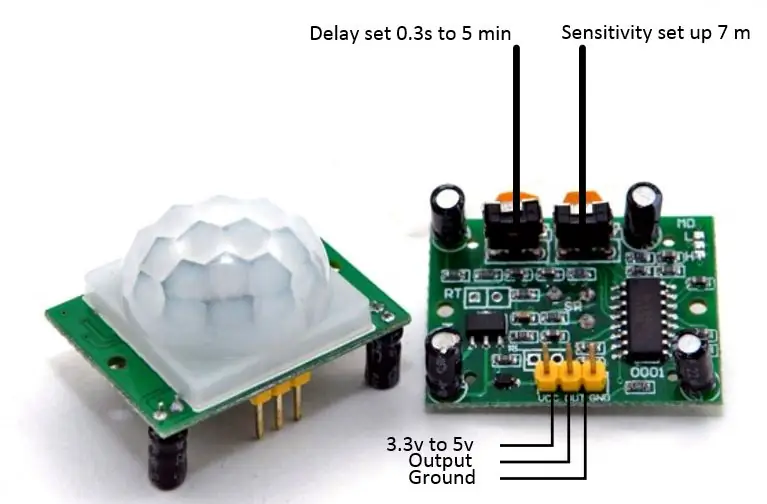
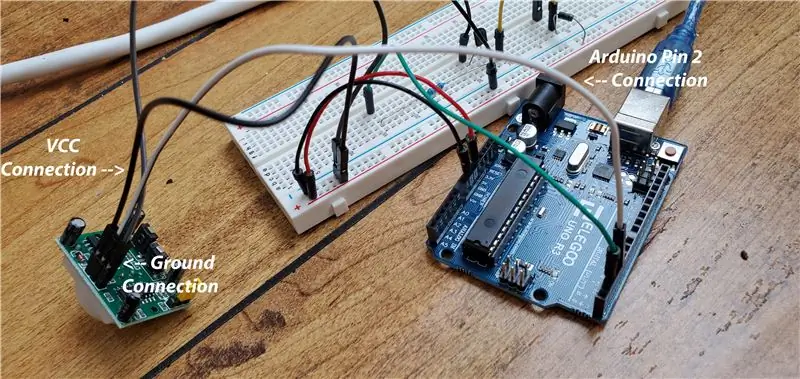
Vi var också nästan klara, nu ska vi ansluta PIR -rörelsesensorn till kretsen men innan vi gör det kan vi förstå vad en PIR -sensor är. PIR -sensorn står för passiv infraröd sensor, den här sensorn kan detektera närvaro av människor eller djur och skicka en signal som säger att den upptäckte rörelse. PIR -sensorn har 3 stift, VCC, Output och Ground.
Först måste vi ansluta PIR -sensorns VCC -stift till VCC -skenan på brödbrädet och ansluta jordstiftet på PIR -sensorn till markskenan. Sedan ska vi ansluta utgångsstiften till en av Arduino -stiften, jag använde stift 4. Du har lyckats ansluta PIR -sensorn nu !!
Steg 5: Skriva koden
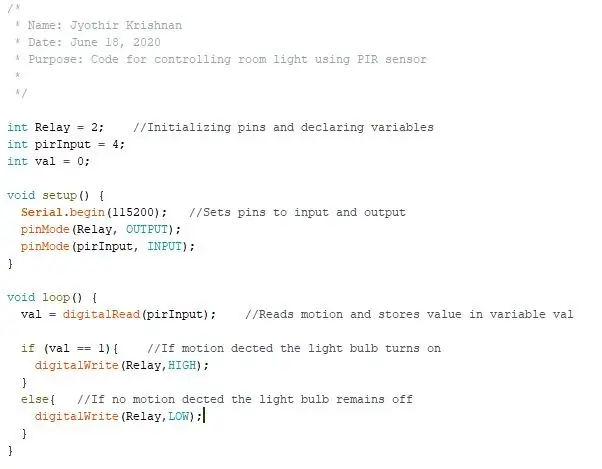
Nu är vi klara med alla kretsar och allt vi behöver göra nu är att skriva koden. Koden är relativt enkel för detta projekt och logiken är rakt fram. Jag har bifogat koden för den här kretsen ovan, men låt oss förstå vad den här koden faktiskt gör.
Vi initierar först vår relästift och vår PIR -sensorstift, och vi skapar en int -variabel som kallas val. Sedan deklarerar vi reläpinnen som en utgång (signalen går bara från Arduino) och vi deklarerar PIR -sensorstiftet som ingång (signalen går bara in i Arduino). Slutligen använder vi digitalläsning för att få en avläsning från PIR -sensorn som antingen är 0 (ingen rörelse) eller 1 (rörelse) och lagrar den i variabeln val. Sedan använder vi en if och else -sats för att använda detta värde som vi lagrade för att slå på/stänga av glödlampan, och nu har vi gjort koden !!
Steg 6: Njut
Förhoppningsvis tycker du om det och är stolt över vad du åstadkommit med dig själv idag !!
Rekommenderad:
Automatisk rumsbelysning och fläktkontroll med dubbelriktad besökarräknare: 3 steg

Automatisk rumsbelysning och fläktkontroll med dubbelriktad besökarräknare: Ofta ser vi besöksdiskar på stadion, köpcentret, kontor, klassrum etc. Hur de räknar människorna och tänder eller stänger av ljuset när ingen är inne? Idag är vi här med automatiskt rumsljuskontrollprojekt med dubbelriktad besökarräknare
Stor Arduino LCD -klocka med två larm och temperaturmonitor som styrs av IR -TV -fjärrkontroll: 5 steg

Stor Arduino LCD -klocka med två larm och temperaturmonitor som styrs av IR -TV -fjärrkontroll: Hur man bygger en Arduino -baserad LCD -klocka med två larm och temperaturvakt som styrs av IR -TV -fjärrkontroll
Arduino -robot med avstånd, riktning och rotationsgrad (öst, väst, norr, söder) som styrs med röst med hjälp av Bluetooth -modul och autonom robotrörelse .: 6 steg

Arduino -robot med avstånd, riktning och rotationsgrad (öst, väst, norr, söder) som styrs med röst med hjälp av Bluetooth -modul och autonom robotrörelse.: Denna instruktion förklarar hur man gör Arduino -robot som kan flyttas i önskad riktning (framåt, bakåt , Vänster, höger, öst, väst, norr, syd) krävs Distans i centimeter med röstkommando. Roboten kan också flyttas autonomt
Automatiska rumsbelysning med besöksdisk !: 7 steg
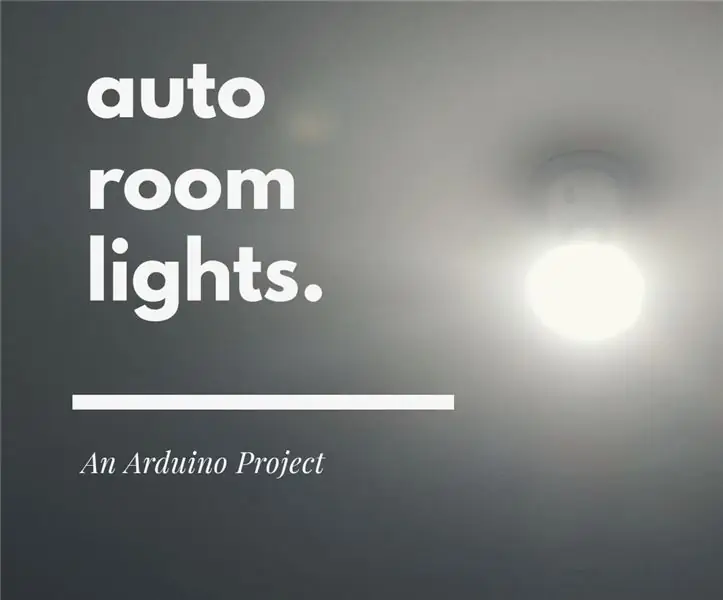
Automatiska rumsbelysning med besöksdisk !: Hej! Om du vill bli av med de tråkiga ljusomkopplarna och göra ditt rumsljus automatiskt billigt, är du på rätt plats! Det här projektet kommer att bli väldigt enkelt att bygga. Gå inte efter dess enkelhet, det kommer att bli riktigt coolt och 100% arbete
Snabb, snabb, billig, snygg LED -rumsbelysning (för alla): 5 steg (med bilder)

Snabb, snabb, billig, snygg LED-rumsbelysning (för alla): Välkommen alla :-) Detta är min första instruerbara så kommentarer är välkomna :-) Vad jag hoppas kunna visa dig är hur man gör snabb LED-belysning som är på en TINY buget.Vad du behöver: CableLEDsResistors (510Ohms for 12V) StapelsSolder IronCutters and other basi
